用Photoshop合成另类创意斑马象图片
软件云 人气:0一、首先找两幅角度相近的素材为接下来合成做准备。


二、把大象的头用钢笔抠下来并变成黑白色,因为斑马只有黑白2种颜色,我们也要把大象头变成黑白色。

三、放到斑马头上掌握好比例,方向。

四、先从大象鼻子入手,把前腿上红圈的部分用钢笔或者套索抠下来放到如下位置,Ctrl + T变形到如图效果,一次不行就变形几次就出来了,然后用蒙版或者柔橡皮把边缘修整柔和些,图层模式改为差值,再把该图层复制一层模式改为叠加,目的是让黑白纹理更加明显。
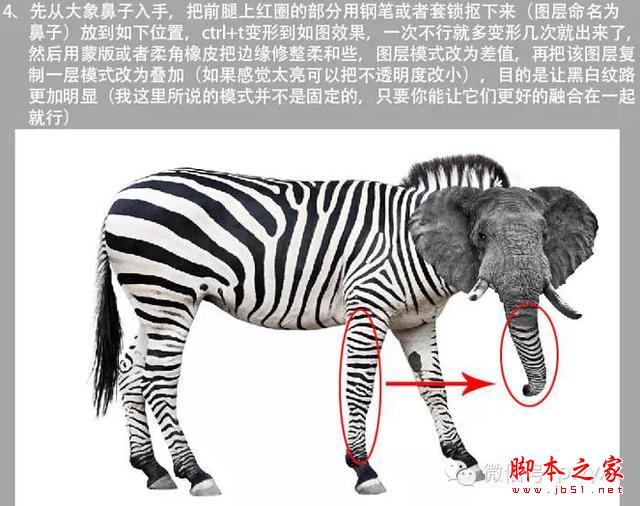
五、接下来是脸,把马脸截取如图1的一部分放到大象脸上,图层命名为脸,Ctrl + T 继续变形,直到后面2的效果,用蒙版柔化边缘并擦除不需要的部分,将图层脸复制一层,两层的模式都改为叠加,太亮的话不透明度做适当调整,做法和步骤4一样,这步操作起来比较麻烦,需要有耐心不断的Ctrl + T 才能把位置对好。
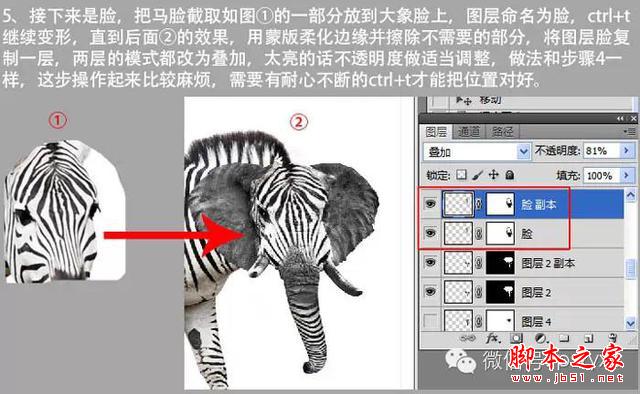
六、鼻子和花纹衔接处理。

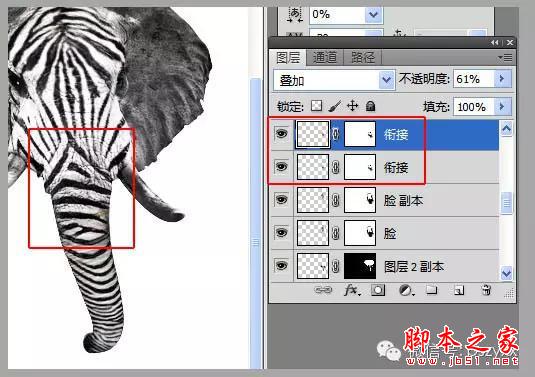
七、眼睛部分,因为第一幅图的左眼右眼是象眼,看起来有些不对头,所以这部分我也统一换成了马眼,眼睛你也可以另找合适的,看个人喜好,方法同上。

八、耳朵部分的处理。

最终效果:

加载全部内容